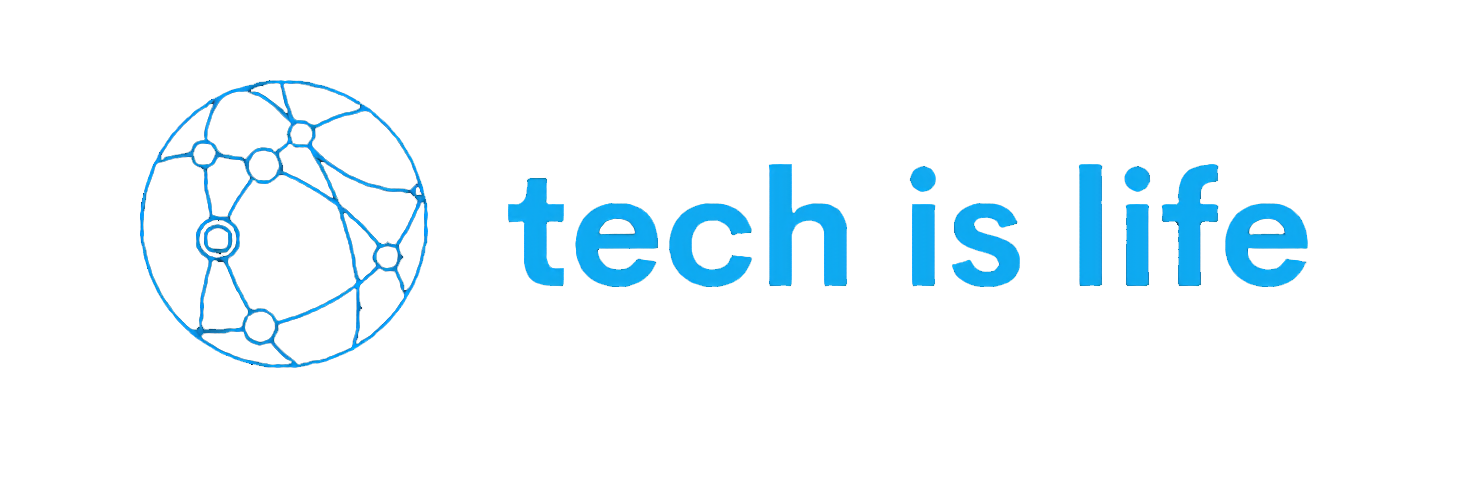One UI es una máscara personalizada de Android popular y limpia con muchas personalizaciones que ofrecer. La última versión, One UI 6.1, funciona bien con la configuración predeterminada, pero puedes mejorar el rendimiento de tu dispositivo modificando algunas configuraciones.
Entonces, si su Samsung Galaxy funciona lento o desea optimizar aún más su rendimiento, aplique los consejos que se mencionan a continuación.
CONSEJO #1: Eliminar el bloatware
Los teléfonos Samsung tienen bloatware (aplicaciones no deseadas) y no puedes desinstalarlas mediante el método habitual. Consumen almacenamiento y pueden consumir recursos adicionales como RAM y CPU.
Eliminar estas aplicaciones no deseadas libera almacenamiento y recursos del sistema, que pueden ser utilizados por aplicaciones esenciales para ofrecer un mejor rendimiento.
Una de las formas más sencillas de eliminar bloatware en teléfonos Samsung es mediante Universal Android Debloater. Puedes descargarlo desde GitHub para tu PC o Mac. El siguiente paso es configurar ADB y luego comenzar a eliminar el bloatware. Puede encontrar muchas guías para el procedimiento paso a paso haciendo una búsqueda en Google.
Si eliminar el bloatware es demasiado trabajo para usted, agréguelo a la lista de sueño profundo, como se menciona en el siguiente consejo.
CONSEJO #2: Aplicaciones no utilizadas para dormir profundamente
Las aplicaciones que ha instalado en su dispositivo Samsung pero que no usa con mucha frecuencia consumen almacenamiento (obviamente), pero también usan recursos del sistema para sincronizarse en segundo plano. No sólo el rendimiento, sino que también afecta negativamente a la duración de la batería.
Si no puede eliminar dichas aplicaciones, agréguelas a la lista de suspensión profunda para evitar que se ejecuten en segundo plano hasta que las abra manualmente.
He aquí cómo hacerlo:
Paso 1: abre la aplicación Configuración .
Paso 2: toca Batería y haz clic en Límites de uso en segundo plano .
Paso 3: toca Aplicaciones para dormir profundamente .
Paso 4: haz clic en el icono «+» en la parte superior.
Paso 5: seleccione las aplicaciones y haga clic en Agregar .
Las aplicaciones para dormir profundamente nunca se ejecutan en segundo plano. Esto significa que no recibirá actualizaciones ni notificaciones de esas aplicaciones cuando no estén en uso. En caso de que las notificaciones sean cruciales para usted, ponerlas en la lista de aplicaciones para dormir sería suficiente. Esto permitirá que la aplicación se ejecute ocasionalmente en segundo plano. Sin embargo, las notificaciones pueden retrasarse.
CONSEJO #3: Cambie a la velocidad máxima de procesamiento
Los teléfonos Samsung están configurados de forma predeterminada para funcionar a una velocidad de procesamiento «óptima», lo cual está bien para la mayoría de los usuarios, ya que ofrece un buen equilibrio entre rendimiento y batería. Sin embargo, si realiza tareas pesadas que requieren mucho procesamiento (por ejemplo, edición de video), cambiar a la velocidad de procesamiento «Máxima» debería ser una mejor opción, pero consume más batería.
Paso 1: abre la aplicación Configuración y toca Cuidado del dispositivo .
Paso 2: Desplácese hacia abajo hasta Velocidad de procesamiento y tóquelo.
Paso 3: elige Máximo .
Cambiar a la velocidad de procesamiento máxima no supondrá ninguna diferencia en el rendimiento del juego, ya que no se aplica a los juegos.
Si le preocupa el rendimiento de su juego, puede configurar la optimización del juego en el modo «Rendimiento».
Paso 1: inicia la aplicación Configuración .
Paso 2: toca el ícono de búsqueda y busca «Configuración de Game Booster».
Paso 3: haz clic en Configuración de Game Booster en los resultados de la búsqueda.
Paso 4: toca Optimización del juego y selecciona Rendimiento .
Si la protección táctil está habilitada en su Samsung Galaxy, desactive la opción «Ahorrar energía durante la protección táctil» para lograr una velocidad de fotogramas más alta en los juegos.
CONSEJO #4: Desactive RAM Plus
Los teléfonos Samsung tienen RAM Plus habilitado de forma predeterminada. Utiliza una parte específica del almacenamiento interno para actuar como RAM. Pero como sabes, la RAM es mucho más rápida que el almacenamiento interno y, por lo tanto, no supone una gran diferencia en el rendimiento.
RAM Plus (o RAM virtual) es más adecuada para realizar múltiples tareas en general y mantener más aplicaciones en segundo plano. Sin embargo, muchas personas han tenido una experiencia completamente diferente. Los usuarios de Reddit han dicho que el dispositivo funciona mejor cuando la opción RAM Plus está desactivada.
Puedes intentar desactivar RAM Plus para ver si funciona a tu favor. Si las cosas empeoran, puedes habilitarlo en cualquier momento.
Pasos para desactivar RAM Plus en teléfonos Samsung:
Paso 1: abra la aplicación Configuración y toque Cuidado del dispositivo .
Paso 2: haz clic en Memoria .
Paso 3: toca RAM Plus (ubicado en la parte inferior de la página).
Paso 4: deshabilite RAM Plus.
CONSEJO #5: Habilite la optimización automática
Habilitar la «optimización automática» en los teléfonos Samsung permite que el dispositivo realice automáticamente las optimizaciones necesarias para que siga funcionando sin problemas.
Para realizar las optimizaciones, el dispositivo se reinicia automáticamente. No te preocupes; No sucederá mientras estés usando el dispositivo. Alternativamente, puede programar el reinicio de su teléfono.
Paso 1: abra la aplicación Configuración y haga clic en Cuidado del dispositivo .
Paso 2: Desplácese un poco hacia abajo y toque Optimización automática .
Paso 3: Haga clic en Reinicio automático y asegúrese de que Reiniciar cuando sea necesario esté habilitado.
CONSEJO #6: Desactive el ahorro de energía
Si el modo de ahorro de energía está activado, estás perdiendo mucho en términos de rendimiento. Este modo le permite mantener el dispositivo encendido durante un período prolongado restringiendo las tareas en segundo plano, deshabilitando la sincronización, apagando 5G y AOD y modificando muchas otras configuraciones.
En el modo de ahorro de energía, el dispositivo prioriza la batería sobre el rendimiento. Por lo tanto, desactívelo para disfrutar de una experiencia más ágil.
Puede desactivar el ahorro de energía desde el propio Centro de control. Si no puede encontrar el acceso directo allí, siga estos pasos:
Paso 1: inicie la aplicación Configuración y toque Cuidado del dispositivo .
Paso 2: haz clic en Batería .
Paso 3: Desactive el ahorro de energía .
CONSEJO #7: Asegúrese de tener suficiente almacenamiento y batería
Cuando su dispositivo se queda sin almacenamiento o batería (o ambos), puede afectar gravemente su rendimiento.
Para un rendimiento óptimo, se recomienda que al menos entre un 20% y un 30% del almacenamiento interno esté libre y que el nivel de la batería esté entre el 80% y el 100%.
La aplicación de estos sencillos consejos debería mejorar el rendimiento de su dispositivo Samsung con One UI 6.1. Aunque el título menciona One UI 6.1, también puedes aplicar estos consejos a otras versiones de One UI, pero los pasos pueden ser diferentes.
A continuación deja tu comentario y síguenos en nuestro Blog y redes sociales para estar al día sobre las noticias de ciencia y tecnología. Recuerda visitarnos en nuestro canal de Telegram y de WhatsApp